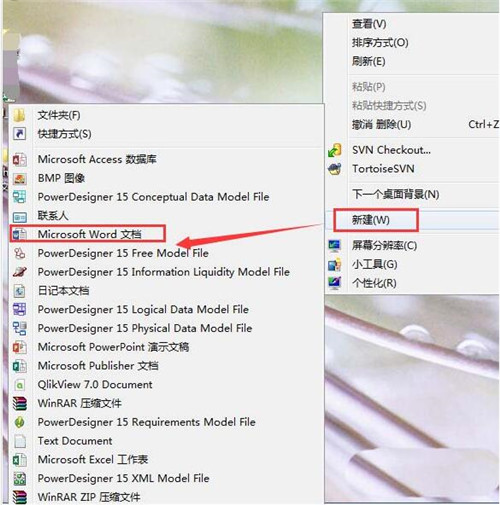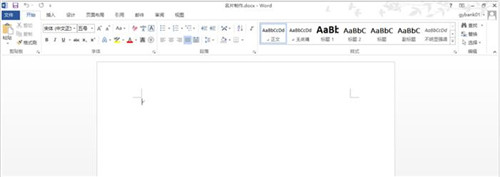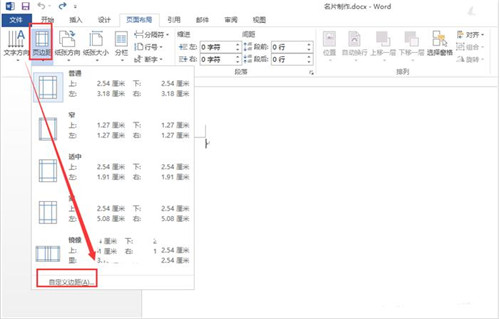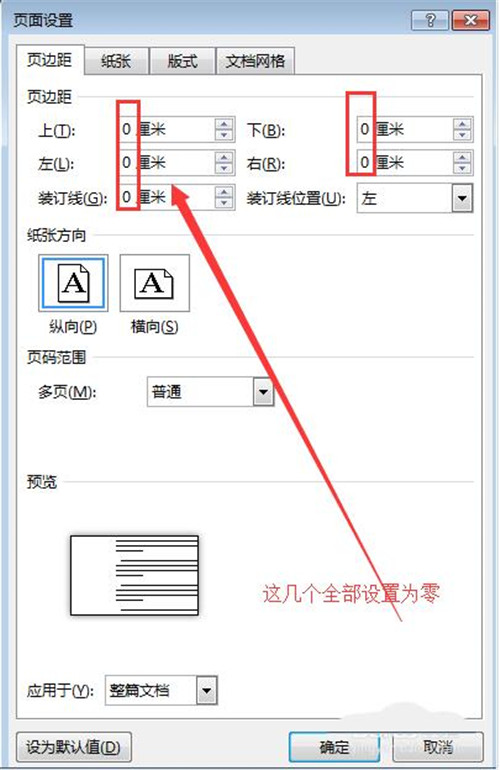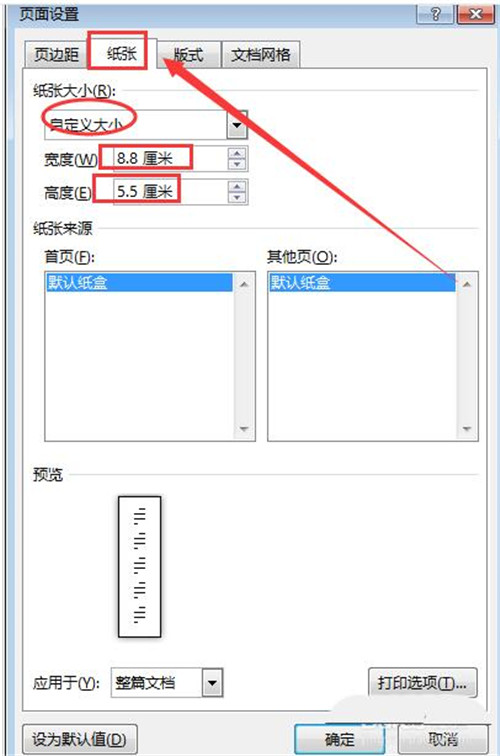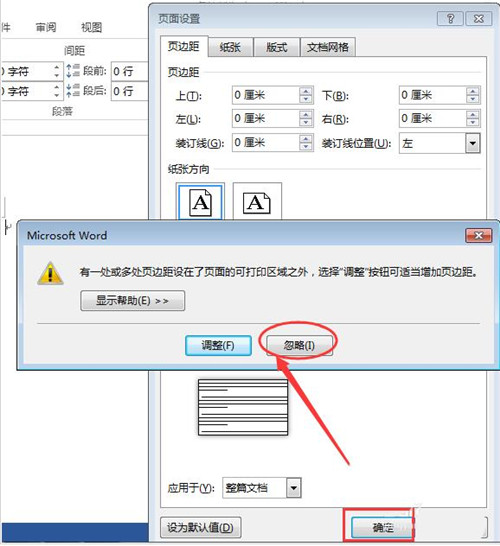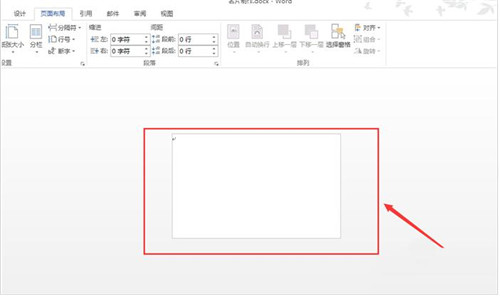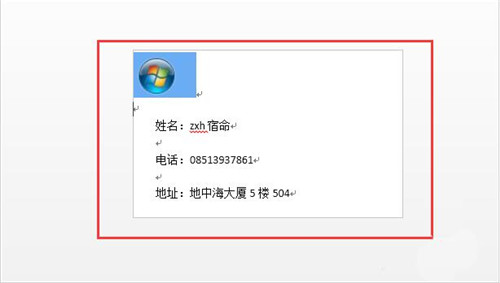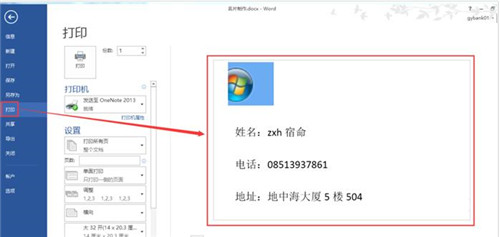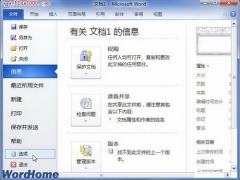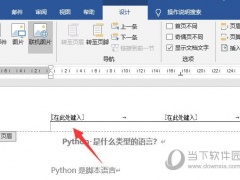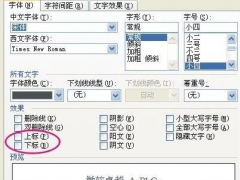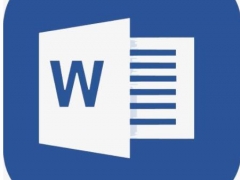word名片是怎么制作的 word制作简洁名片教程
教程之家
Word
大家知道怎么利用word制作一个简洁名片,小编在大学的时候便是学的计算机,那时候我们就有这个课程,当时使用的时候word,对于小白来说这看着容易其实并不简单,下面小编给大家分享word制作简洁名片的教程,大家可以了解下。
1、右键新建一个word,命名为名片制作,如下图所示。
2、打开新的名片制作word,如下图所示。
3、找到点击页面布局的页面边距进去,弹出并选择自定义边距进去。
4、弹出页面设置对话框,将页面边距的上下左右以及装订线均设置为0。
5、然后切换到纸张设置面板,选择纸张大小为自定义大小,名片的最合适的高度和宽度分别是8.8厘米和5.5厘米,设置好后点击确定。
6、弹出如下提示对话框,点击忽略即可。
7、然后回到word界面,名片的大概样式就设置好了。
8、接下来往里边填充相关的信息,如下图所示。当然具体的设计可以去参考别人的,设计好了后就拿去应刷就可以了。
9、也可以点击打印预览看看效果,如下图所示。
注意:
1、如果自己的水平够高,最好是学设计的,可以选择自己设计制作名片
2、如果非专业人士,想小编我一样的水平,建议直接去定制比较好
以上内容便是word快速制作简洁名片的教程了,大家学会了吗?大家可以继续关注教程之家网,里面有更多精彩的word教程带给大家。